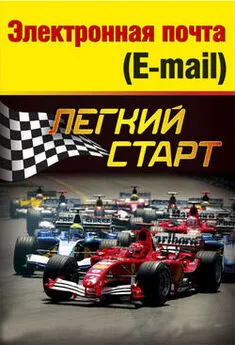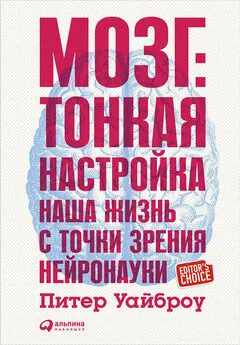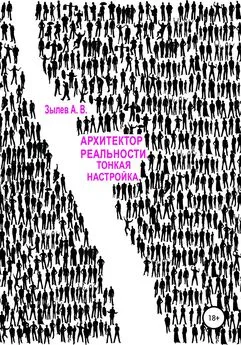Дмитрий Донцов - BIOS и тонкая настройка ПК. Легкий старт
- Название:BIOS и тонкая настройка ПК. Легкий старт
- Автор:
- Жанр:
- Издательство:неизвестно
- Год:неизвестен
- ISBN:нет данных
- Рейтинг:
- Избранное:Добавить в избранное
-
Отзывы:
-
Ваша оценка:
Дмитрий Донцов - BIOS и тонкая настройка ПК. Легкий старт краткое содержание
Как разобраться в настройках компьютера, как не растеряться среди многочисленных параметров BIOS, как увеличить производительность компьютера и при этом сохранить стабильность его работы, как разогнать компьютер и зачем это нужно – обо всем этом легко, доступно и лаконично написано в данной книге.
BIOS многим пользователям кажется сложной и непонятной, но благодаря этому изданию вы быстро научитесь работать с BIOS и сможете с ее помощью эффективно настроить компьютер. Книга рассчитана на начинающих пользователей, но и любители компьютерных экспериментов откроют для себя много интересного.
BIOS и тонкая настройка ПК. Легкий старт - читать онлайн бесплатно ознакомительный отрывок
Интервал:
Закладка:
Возможные значения:
■ Enabled (On)– защита загрузочного сектора включена, все способы его изменить будут пресекаться;
■ Disabled (Off)– запись в загрузочный сектор разрешена.
При обычном использовании компьютера в изменении загрузочной записи нет необходимости и защиту можно включить. Отключать же этот параметр нужно при разбивке жесткого диска на разделы, его форматировании, установке операционных систем или использовании специальных утилит для работы с жестким диском.ВНИМАНИЕ
С помощью этой функции полностью защититься от вирусов нельзя, для более эффективной защиты обязательно используйте антивирусную программу с постоянно обновляемыми вирусными базами.
Full Screen Logo, Show Boot Up Logo, Quiet Boot
Параметр разрешает или запрещает выводить полноэкранную заставку с логотипом производителя во время загрузки системы.
Возможные значения:
■ Enabled (On)– полноэкранная заставка выводится; значение рекомендуется устанавливать на компьютерах неподготовленных пользователей, которым незачем читать непонятные сообщения POST;
■ Disabled (Off)– полноэкранная заставка не выводится, что дает возможность наблюдать за диагностическими сообщениями POST.
В некоторых версиях есть обратный параметр, включающий и выключающий отображение диагностического экрана. Он может называться Boottime Diagnosis Screen, Summary Screen или как-нибудь иначе.Small Logo (EPA) ShowПараметр управляет выводом на экран логотипа ЕРА (американского агентства по охране окружающей среды), который обычно помещается в правом верхнем углу.
Interrupt 19 Capture
Первоначальное тестирование компьютера завершается вызовом прерывания INT 19, которое используется, чтобы загрузить в память первый сектор загрузочного диска. По умолчанию это прерывание обрабатывается с помощью основной BIOS системной платы, но при установке значения Enabled можно разрешить обработку INT19 для BIOS дополнительных IDE-, SCSI– или RAID-контроллеров.
Загрузочное менюКак уже отмечалось, для обычной работы компьютера следует устанавливать в BIOS первоочередную загрузку с жесткого диска, что ускорит сам процесс и избавит от необходимости постоянно проверять, есть ли носители в дисководах и приводах. Однако, чтобы установить операционную систему или запустить некоторые утилиты, может понадобиться загрузить компьютер с дискеты или компакт-диска, а для этого нужно изменить заданный порядок загрузки.
Большинство новых версий BIOS позволяет корректировать этот порядок с помощью так называемого загрузочного меню. Для его вызова нужно в момент первоначальной загрузки системы нажать клавишу F11 (для AMIBIOS) или Esc (для AwardBIOS). Может использоваться и другая клавиша, например в некоторых платах от Asus это F8 (обычно во время процедуры POST появляется подсказка с указанием клавиши вызова). После этого на экран выводится список устройств, с которых можно загрузиться (рис. 5.4). Выберите нужное клавишами управления курсором и нажмите Enter, после чего система попытается загрузиться с него.
Рис. 5.4.Меню загрузки AMIBIOSВНИМАНИЕ
Выбор альтернативного загрузочного устройства влияет только на текущий сеанс работы и не изменяет порядок загрузки, установленный в BIOS.
Установка паролей
С появлением первых компьютеров сразу же возникла потребность защитить их от нежелательного вторжения и обеспечить конфиденциальность хранимой информации. Один из способов ограничить доступ – установить пароли с помощью BIOS, правда, это решение недостаточно надежное.
Большинство версий BIOS позволяют выбрать один из двух уровней ограничения доступа.
■ Пароль на загрузку системы. При таком пароле компьютер каждый раз будет останавливаться, отображая приглашение ввести пароль. Если он не верен, система не загрузится, нельзя также будет войти в программу BIOS Setup.
■ Пароль на вход в BIOS Setup. В этом случае, чтобы просто загрузить компьютер, пароль не нужен, но он потребуется при попытке войти в BIOS Setup. Этот вариант предназначен для защиты BIOS от изменений неопытными пользователями.
Традиционно команды для установки паролей находятся в главном окне. В AMIBIOS с горизонтальной строкой меню эти параметры могут быть в меню Security (рис. 5.5) или в подменю Boot ► Security. Рассмотрим эти команды более детально.
Рис. 5.5.Команды в AMIBIOS для работы с паролями
Set Supervisor Password
Команда устанавливает или сбрасывает административный пароль. Чтобы задать новый, выберите в меню Set Supervisor Password,нажмите Enter,в появившемся окне введите пароль (рис. 5.6), в следующем окне повторите пароль еще раз и снова нажмите Enter.
Рис. 5.6.Установка пароляЧтобы сбросить ранее установленный пароль, выберите команду Set Supervisor Passwordи сразу же нажмите клавишу Enter,не вводя никакого пароля. Область действия этого и других паролей определяется параметром Security Option.
Set User PasswordКоманда изменяет пользовательский пароль. Порядок действий по его установке и сбросу такой же, как и в случае с паролем на вход в BIOS Setup.
Set PasswordНекоторые версии BIOS позволяют задавать только один пароль, а область его действия определяется параметром Security Option.Последовательность установки и сброса пароля такая же, как была рассмотрена выше.
Security Option, Password Check
Параметр [1] определяет текущий уровень ограничений для установленных паролей; у него два значения.
■ Setup.При таком значении всегда разрешена обычная загрузка системы, а пароль нужен, чтобы войти в BIOS Setup. Если установлен только один из паролей, он вводится для доступа к настройкам BIOS. Если заданы оба пароля, для полного доступа к настройкам BIOS нужно ввести административный пароль (Supervisor Password), а пользовательский (User Password) откроет доступ только для просмотра или вообще не будет принят.
■ System (Always). В этом случае пароль нужен, и чтобы продолжить загрузку системы, и чтобы войти в BIOS Setup. Для загрузки системы подойдет любой из установленных паролей, а для входа в BIOS Setup действуют те же правила, что и при выборе значения Setup.
Если пароли не установлены, доступ разрешен всем независимо от значения рассматриваемого параметра.
Сброс паролейТипично положение, когда компьютер с установленным паролем на вход в BIOS Setup нормально эксплуатируется довольно долго, пока для модернизации или из-за ремонта не понадобится изменить некоторые настройки BIOS. В этот момент выясняется, что пароль давно забыт или невозможно найти человека, его установившего. Есть и другие ситуации, когда вам нужно сбросить пароль BIOS, чтобы получить доступ к компьютеру.
Читать дальшеИнтервал:
Закладка: